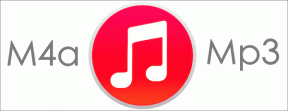Cómo solucionar un problema repentino de ausencia de sonido o audio en Windows
Miscelánea / / November 29, 2021
Hace unos días, mientras veía una película en mi computadora portátil, cuando la pista cambió, no pude escuchar ningún sonido en mis parlantes. Primero, pensé que había un problema con el video en sí, pero cuando no pude obtener el audio para cualquiera de los archivos multimedia, Llegué a la conclusión de que el problema estaba en algún lugar al final, es decir, en la computadora. Era hora de solucionarlo, lo único que siempre espero.

Cómo solucionar el problema
Lo que pasa con la resolución de problemas es que es un proceso paso a paso. Lo primero que verifiqué fue la fuente de alimentación de mis parlantes externos y si podía escuchar el sonido en mi computadora portátil. Como tampoco pude obtener ningún sonido en los parlantes de mi computadora portátil, confirmó que había algún problema en la computadora portátil (hardware o software).
Lo siguiente que verifiqué fue si los controladores están instalados y si la fuente de salida de audio es correcta. Para hacerlo, abre Panel de control–> Sonido
. En primer lugar, compruebe si su controlador de audio está instalado y si es el dispositivo de reproducción predeterminado. A veces puede haber un problema como el que Windows podría conectarse servicios como el audio de Bluetooth si lo ha configurado algún día, enrutando así todo el audio al puerto Bluetooth.
Si la sección no muestra ningún dispositivo en la lista, puede haber algún problema con los controladores del dispositivo. Debe descargar la última versión de sus controladores de audio e instalarla en su sistema para resolver el problema. Sin embargo, ninguno de los trucos anteriores pudo resolver mi problema y lo último que pensé que podría haber salido mal fue el Servicio de audio de Windows.

Windows Audio es un servicio de Windows que administra audio para programas basados en Windows. Si este servicio se detiene por cualquier motivo, los dispositivos de audio no funcionarán correctamente. Para reparar los servicios de audio, abra el comando de ejecución y ejecute services.msc. En la ventana de servicios, busque Windows Audio y haga clic derecho sobre él para seleccionar Comienzo para iniciar el servicio de audio.

Conclusión
En mi caso, el problema se resolvió, pero si ninguno de los problemas anteriores puede restaurar el sonido de Windows, me temo que el problema no solo está relacionado con controladores y software. Te aconsejo que llames a un chico del centro de servicio y le dejes ver el problema. Aún así, siempre puede discutir sus problemas con nosotros usando la sección de comentarios.